5日目:タイトル画面とフレーム移動
※画像をクリックすると、大きくなります。
 <よし、今回はタイトル画面の作成とフレームの移動についてやるぞ。
<よし、今回はタイトル画面の作成とフレームの移動についてやるぞ。
 <はい、分かりました。
<はい、分かりました。
 <ところで、なんでお前がこっち側にいるんだ?前まで向こう側にいたじゃないか?
<ところで、なんでお前がこっち側にいるんだ?前まで向こう側にいたじゃないか?
 <なんかレイアウトの都合でこっちのほうがいいみたいでして、こっち側に。
<なんかレイアウトの都合でこっちのほうがいいみたいでして、こっち側に。
 <あ
んまりレイアウトの都合とか言うな。まぁいい。それじゃあ始めるぞ。今回は、先程も言ったようにタイトル画面の作成とフレーム移動だ。ゲームを作る上で必
要なのがゲーム画面だけでなく、それを飾るタイトル画面も必要だからな。新規ゲーム開始や続きから始めたり、ゲームによっては、スコアランキングなど様々
な場所に飛ばす処理を加える必要がある。
<あ
んまりレイアウトの都合とか言うな。まぁいい。それじゃあ始めるぞ。今回は、先程も言ったようにタイトル画面の作成とフレーム移動だ。ゲームを作る上で必
要なのがゲーム画面だけでなく、それを飾るタイトル画面も必要だからな。新規ゲーム開始や続きから始めたり、ゲームによっては、スコアランキングなど様々
な場所に飛ばす処理を加える必要がある。
 <それらはMMF2では各フレームによって処理するのだ。下に分かりやすく画像で表示してみた。見てみろ。
<それらはMMF2では各フレームによって処理するのだ。下に分かりやすく画像で表示してみた。見てみろ。
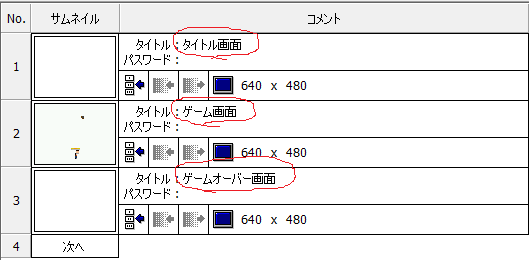
 <フレーム1となっていたのを名前を変えてフレームを追加して分かりやすくした。このように各フレーム毎に処理を分けるのだ。では適当にタイトル画面を作ろう。ペイントソフトでもなんでも良いから画像でタイトルを作ってみろ。
<フレーム1となっていたのを名前を変えてフレームを追加して分かりやすくした。このように各フレーム毎に処理を分けるのだ。では適当にタイトル画面を作ろう。ペイントソフトでもなんでも良いから画像でタイトルを作ってみろ。
 <出来ました!!
<出来ました!!
 <うむ。見せてみろ。
<うむ。見せてみろ。

 <お前、絶対に真面目にやってないだろ。やっつけ感にも程があるぞ。
<お前、絶対に真面目にやってないだろ。やっつけ感にも程があるぞ。
 <すいません。これが本気なんです。
<すいません。これが本気なんです。
 <まぁいい。じゃあこれをタイトルにしてやるよ。じゃあタイトル画面を作る。フレーム(タイトル画面)を選択し、フレームエディタを開いてくれ。タイトル画面とは言っても、ただの画像なのでタイトル背景という感じだ。ただ画面に貼るだけだ。フレームエディタ上で右クリックすると、オブジェクトを挿入というのが現れる。これは以前も同じ事をやったな。エクステンションというやつだ。その中にピクチャというやつがあるそれを選択するのだ。
<まぁいい。じゃあこれをタイトルにしてやるよ。じゃあタイトル画面を作る。フレーム(タイトル画面)を選択し、フレームエディタを開いてくれ。タイトル画面とは言っても、ただの画像なのでタイトル背景という感じだ。ただ画面に貼るだけだ。フレームエディタ上で右クリックすると、オブジェクトを挿入というのが現れる。これは以前も同じ事をやったな。エクステンションというやつだ。その中にピクチャというやつがあるそれを選択するのだ。
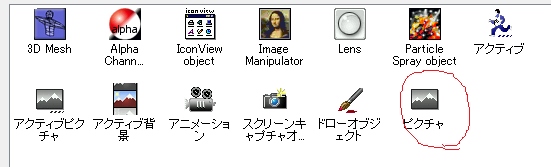
 <画像はもちろんさっきの画像を選択だ。その後は自分で動作領域内に収まるように、調整するのだ。これで、タイトル画面が出来たわけだ。次に、タイトル画面からゲーム画面へとフレームを移動しなければならない。その処理を行う。
<画像はもちろんさっきの画像を選択だ。その後は自分で動作領域内に収まるように、調整するのだ。これで、タイトル画面が出来たわけだ。次に、タイトル画面からゲーム画面へとフレームを移動しなければならない。その処理を行う。
 <まず、先程と同じく右クリックからオブジェクトの挿入を選択、インターフェイスの中からボタンを選択するのだ。文字は今回はNEW GAMEとした。次にイベントエディタを開くのだ。
<まず、先程と同じく右クリックからオブジェクトの挿入を選択、インターフェイスの中からボタンを選択するのだ。文字は今回はNEW GAMEとした。次にイベントエディタを開くのだ。
 <さ
て、イベントエディタを開いたらまずは条件の設定だ。今回は、このNEW
GAMEという文字が書かれたボタンをクリックすればゲーム画面へと移行する処理を作る。つまり条件は、ボタンをクリックされた時である。そして次に馬の
駒が描かれたアイコンと条件がクロスする場所をクリックする。その中に次のフレームに移動というのがあるので、それを選択するのだ。
<さ
て、イベントエディタを開いたらまずは条件の設定だ。今回は、このNEW
GAMEという文字が書かれたボタンをクリックすればゲーム画面へと移行する処理を作る。つまり条件は、ボタンをクリックされた時である。そして次に馬の
駒が描かれたアイコンと条件がクロスする場所をクリックする。その中に次のフレームに移動というのがあるので、それを選択するのだ。
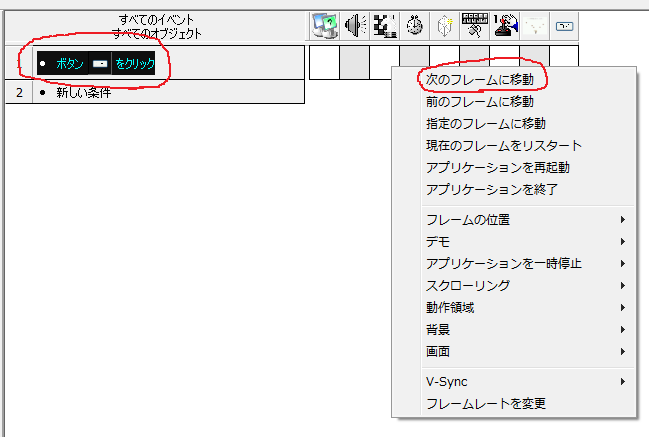
 <以
上である。たったこれだけでタイトル画面からゲーム画面へと移行することが出来る。実際に実行してみろ。あっとここで気を付けることは、今まではF7か
F8と言っていたが、F7はフレーム内の実行しかしない処理。F8はアプリケーションの実行なのでF7を押すとNEW
GAMEを押した瞬間、フレームが移動してしまい終了してしまう。今回はF8で実行するのだ。
<以
上である。たったこれだけでタイトル画面からゲーム画面へと移行することが出来る。実際に実行してみろ。あっとここで気を付けることは、今まではF7か
F8と言っていたが、F7はフレーム内の実行しかしない処理。F8はアプリケーションの実行なのでF7を押すとNEW
GAMEを押した瞬間、フレームが移動してしまい終了してしまう。今回はF8で実行するのだ。
 <おお、出来ました。かなりゲームっぽくなりましたね。でもこれじゃ敵も攻撃してこないし絶対にゲームオーバーにならないですよね?
<おお、出来ました。かなりゲームっぽくなりましたね。でもこれじゃ敵も攻撃してこないし絶対にゲームオーバーにならないですよね?
 <うむ。次回からはその辺りをやっていく。これは前にも言ったが次からは変数というものを使うのでしっかりと予習しておくように、それとゲームオーバー画像も作っておけ。次までの課題だ。それでは、また明日。
<うむ。次回からはその辺りをやっていく。これは前にも言ったが次からは変数というものを使うのでしっかりと予習しておくように、それとゲームオーバー画像も作っておけ。次までの課題だ。それでは、また明日。
6日目へ
 <よし、今回はタイトル画面の作成とフレームの移動についてやるぞ。
<よし、今回はタイトル画面の作成とフレームの移動についてやるぞ。 <はい、分かりました。
<はい、分かりました。 <ところで、なんでお前がこっち側にいるんだ?前まで向こう側にいたじゃないか?
<ところで、なんでお前がこっち側にいるんだ?前まで向こう側にいたじゃないか? <なんかレイアウトの都合でこっちのほうがいいみたいでして、こっち側に。
<なんかレイアウトの都合でこっちのほうがいいみたいでして、こっち側に。 <あ
んまりレイアウトの都合とか言うな。まぁいい。それじゃあ始めるぞ。今回は、先程も言ったようにタイトル画面の作成とフレーム移動だ。ゲームを作る上で必
要なのがゲーム画面だけでなく、それを飾るタイトル画面も必要だからな。新規ゲーム開始や続きから始めたり、ゲームによっては、スコアランキングなど様々
な場所に飛ばす処理を加える必要がある。
<あ
んまりレイアウトの都合とか言うな。まぁいい。それじゃあ始めるぞ。今回は、先程も言ったようにタイトル画面の作成とフレーム移動だ。ゲームを作る上で必
要なのがゲーム画面だけでなく、それを飾るタイトル画面も必要だからな。新規ゲーム開始や続きから始めたり、ゲームによっては、スコアランキングなど様々
な場所に飛ばす処理を加える必要がある。 <それらはMMF2では各フレームによって処理するのだ。下に分かりやすく画像で表示してみた。見てみろ。
<それらはMMF2では各フレームによって処理するのだ。下に分かりやすく画像で表示してみた。見てみろ。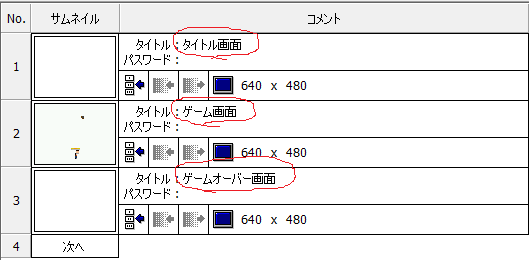
 <フレーム1となっていたのを名前を変えてフレームを追加して分かりやすくした。このように各フレーム毎に処理を分けるのだ。では適当にタイトル画面を作ろう。ペイントソフトでもなんでも良いから画像でタイトルを作ってみろ。
<フレーム1となっていたのを名前を変えてフレームを追加して分かりやすくした。このように各フレーム毎に処理を分けるのだ。では適当にタイトル画面を作ろう。ペイントソフトでもなんでも良いから画像でタイトルを作ってみろ。 <出来ました!!
<出来ました!! <うむ。見せてみろ。
<うむ。見せてみろ。
 <お前、絶対に真面目にやってないだろ。やっつけ感にも程があるぞ。
<お前、絶対に真面目にやってないだろ。やっつけ感にも程があるぞ。 <すいません。これが本気なんです。
<すいません。これが本気なんです。 <まぁいい。じゃあこれをタイトルにしてやるよ。じゃあタイトル画面を作る。フレーム(タイトル画面)を選択し、フレームエディタを開いてくれ。タイトル画面とは言っても、ただの画像なのでタイトル背景という感じだ。ただ画面に貼るだけだ。フレームエディタ上で右クリックすると、オブジェクトを挿入というのが現れる。これは以前も同じ事をやったな。エクステンションというやつだ。その中にピクチャというやつがあるそれを選択するのだ。
<まぁいい。じゃあこれをタイトルにしてやるよ。じゃあタイトル画面を作る。フレーム(タイトル画面)を選択し、フレームエディタを開いてくれ。タイトル画面とは言っても、ただの画像なのでタイトル背景という感じだ。ただ画面に貼るだけだ。フレームエディタ上で右クリックすると、オブジェクトを挿入というのが現れる。これは以前も同じ事をやったな。エクステンションというやつだ。その中にピクチャというやつがあるそれを選択するのだ。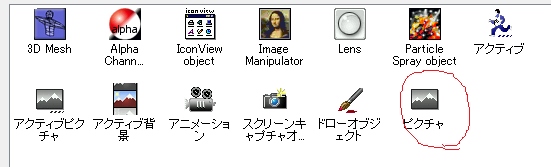
 <画像はもちろんさっきの画像を選択だ。その後は自分で動作領域内に収まるように、調整するのだ。これで、タイトル画面が出来たわけだ。次に、タイトル画面からゲーム画面へとフレームを移動しなければならない。その処理を行う。
<画像はもちろんさっきの画像を選択だ。その後は自分で動作領域内に収まるように、調整するのだ。これで、タイトル画面が出来たわけだ。次に、タイトル画面からゲーム画面へとフレームを移動しなければならない。その処理を行う。 <まず、先程と同じく右クリックからオブジェクトの挿入を選択、インターフェイスの中からボタンを選択するのだ。文字は今回はNEW GAMEとした。次にイベントエディタを開くのだ。
<まず、先程と同じく右クリックからオブジェクトの挿入を選択、インターフェイスの中からボタンを選択するのだ。文字は今回はNEW GAMEとした。次にイベントエディタを開くのだ。 <さ
て、イベントエディタを開いたらまずは条件の設定だ。今回は、このNEW
GAMEという文字が書かれたボタンをクリックすればゲーム画面へと移行する処理を作る。つまり条件は、ボタンをクリックされた時である。そして次に馬の
駒が描かれたアイコンと条件がクロスする場所をクリックする。その中に次のフレームに移動というのがあるので、それを選択するのだ。
<さ
て、イベントエディタを開いたらまずは条件の設定だ。今回は、このNEW
GAMEという文字が書かれたボタンをクリックすればゲーム画面へと移行する処理を作る。つまり条件は、ボタンをクリックされた時である。そして次に馬の
駒が描かれたアイコンと条件がクロスする場所をクリックする。その中に次のフレームに移動というのがあるので、それを選択するのだ。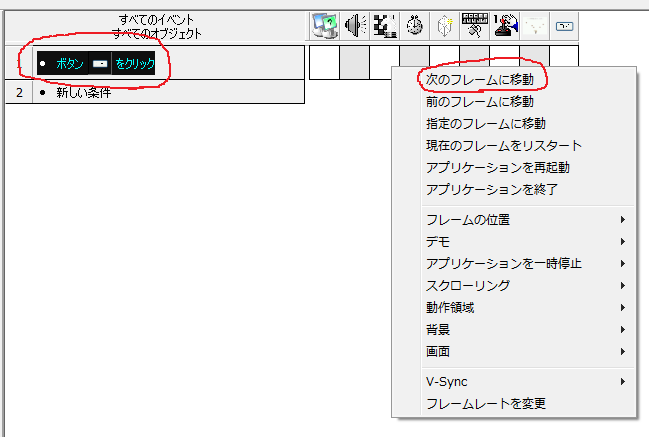
 <以
上である。たったこれだけでタイトル画面からゲーム画面へと移行することが出来る。実際に実行してみろ。あっとここで気を付けることは、今まではF7か
F8と言っていたが、F7はフレーム内の実行しかしない処理。F8はアプリケーションの実行なのでF7を押すとNEW
GAMEを押した瞬間、フレームが移動してしまい終了してしまう。今回はF8で実行するのだ。
<以
上である。たったこれだけでタイトル画面からゲーム画面へと移行することが出来る。実際に実行してみろ。あっとここで気を付けることは、今まではF7か
F8と言っていたが、F7はフレーム内の実行しかしない処理。F8はアプリケーションの実行なのでF7を押すとNEW
GAMEを押した瞬間、フレームが移動してしまい終了してしまう。今回はF8で実行するのだ。 <おお、出来ました。かなりゲームっぽくなりましたね。でもこれじゃ敵も攻撃してこないし絶対にゲームオーバーにならないですよね?
<おお、出来ました。かなりゲームっぽくなりましたね。でもこれじゃ敵も攻撃してこないし絶対にゲームオーバーにならないですよね? <うむ。次回からはその辺りをやっていく。これは前にも言ったが次からは変数というものを使うのでしっかりと予習しておくように、それとゲームオーバー画像も作っておけ。次までの課題だ。それでは、また明日。
<うむ。次回からはその辺りをやっていく。これは前にも言ったが次からは変数というものを使うのでしっかりと予習しておくように、それとゲームオーバー画像も作っておけ。次までの課題だ。それでは、また明日。